Измерить скорость интернета яндекс браузер
Интернетометр от Яндекса – это специальный сервис, позволяющий узнать точную скорость трафика. С его помощью пользователи могут выяснить, насколько честно и ответственно провайдер исполняет собственные обязанности.

Но стоит учитывать, что работа программы основана на простом алгоритме, поэтому его использование требует небольшой подготовки. Без неё результаты могут оказаться неверными.
При этом возможная неточность полученных показателей не является недостатком сервиса, поскольку она присуща всем аналогичным порталам и виджетам.
Тем более, точность и правильность измерений зависит исключительно от действий и внимательности пользователя.
Преимущества сервиса Yandex Интернетометр
Главное достоинство Яндекс метра, несмотря сказанное выше, – точность результатов. Чтобы избежать ошибок, пользователям достаточно лишь позаботиться о том, чтобы сторонние процессы на ПК не потребляли часть трафика. Также среди преимуществ выделяется:
- доступность сайта – посетить портал и бесплатно протестировать интернет способен каждый желающий;
- универсальность программы – она совместима со всеми операционными системами и браузерами;
- простота использования, позволяющая узнать точные результаты в несколько кликов;
- скорость проверки – тестирование занимает считанные секунды.
То есть, желающим выяснить скорость интернета людям не придётся переживать из-за сложности стоящей перед ними задачи. Им достаточно выделить немного времени и посетить портал Yandex.Internetometr.
Проводить проверку можно как на компьютере, так и на телефоне. При этом используемый тип подключения не имеет значения: тест доступен как для кабельного соединения, так и wi-fi или мобильной связи.
Особенности и получаемые данные от Яндекс.Интернетометра
- Интернетометр может измерить скорость отдачи и загрузки;
- но не показывает пинг, что в некоторых ситуациях крайне неприятно;
- зато пользователям предоставляется информация о разрешении экрана и версии используемого браузера.
Иных существенных особенностей программы, которые выделяли бы её на общем фоне, разработчиками не предусмотрено. Впрочем, помимо стандартных сведений на странице проверки представлено немало технических данных, которые могут пригодиться продвинутым юзерам.
Как проверить скорость интернета через Яндекс.Интернетометр
Чтобы измерить скорость интернета Яндексом онлайн, достаточно:
- подготовить компьютер к проверке;
- посетить портал, где проводится тест;
- нажать кнопку, запускающую тестирование (находится справа);
- подождать, пока программа произведёт вычисления.
Самый важный и сложный для пользователей этап – подготовка ПК. Чтобы получить правильные показатели, понадобится:
- выключить фоновые программы, которые используют в своей работе трафик;
- отменить скачивания из интернета, временно запретить загрузку обновлений, выключить торрент;
- отключить от домашней сети wi-fi посторонние устройства и убедиться, что никто не подключился к ней тайно;
- по возможности заменить беспроводное соединение подключением через кабель.
Перечисленные действия необходимы, поскольку во время измерений программа отправляет пакет данных на сервер и вычисляет, с какой скоростью происходит передача.
Если не последовать указанным советам, часть канала связи будет занята другими процессами, поэтому тестовый пакет будет предаваться медленнее. В результате полученные цифры окажутся неточными.
Расшифровка результатов тестирования скорости интернета
По итогам теста скорости от Яндекса пользователи получат 2 показателя:
Остальные показатели (разрешение экрана, версия браузера, ip) доступны и без использования Интернетометра.
Оба указанных параметра измеряются в Мбит/с, но для удобства посетителей Яндекс на месте переводит их в Мбайт/с. При этом скорость загрузки всегда намного выше скорости отдачи, поскольку данный показатель важнее и чаще задействован пользователями при подключении к сети.
Важно добавить, что уровень загрузки отвечает за время открытия сайтов, прослушивания музыки, просмотра видео и скачивание файлов. Полученное при тестировании качество отдачи важно для видеозвонков и отвечает за скорость «исходящих соединений».
Дополнительные онлайн-сервисы проверки скорости интернета
Если пользователь не хочет измерять скорость интернета Яндекс.Интернетометром, ему стоит обратить внимание на другие сервисы для замера качества сети. Провести тест инета можно с помощью:
Выше уже упоминалось, что большинство существующих сейчас сервисов предельно похоже, но некоторые отличия всё же существуют. Так, указанные порталы позволяют дополнительно узнать ping или выбрать сервер, на который будут отправляться пакеты данных.
Отдельного внимания заслуживают нетрадиционные способы проверки: контролировать пинг можно в онлайн-играх, просто выведя статистику на экран. Кроме того, провести тестирование можно без привлечения сторонних сервисов, воспользовавшись командной строкой.
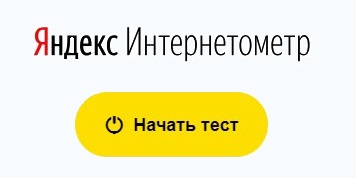
Один из простейших способов определить, насколько качественно провайдер выполняет свои обязательства, – проверить на Яндексе скорость интернета.
Не лишним будет и использование других сервисов, например, представленную на нашем сайте бесплатную систему тестирования качества трафика. Её использование предельно просто и не потребует от пользователя совершения сложных действий.
Чтобы получить точные данные, понадобится:
- посетить наш портал и зайти на страницу измерения;
- нажать кнопку, предлагающую запустить онлайн -тест;
- немного подождать, пока производится вычисление;
- получить результат.
После чего останется сравнить полученные цифры с тем, что обещала обслуживающая компания и, если они гораздо ниже заявленных, связаться с представителями провайдера и попросить их устранить недостатки и повысить надёжность соединения .
Особенности сервиса Яндекс.Интернетометр
Ярких отличительных особенностей, делающих Яндекс SpeedTest уникальным, система не имеет.
Но пользователям следует знать, что:
- замер возможен на любом компьютере или ноутбуке ;
- браузер принципиального значения не имеет;
- провайдер не влияет на точность измерений и конечные показатели;
- система дополнительно показывает справочную информацию, включая адрес проверки, IP, сведения о браузере, разрешение экрана (с поправкой на масштаб).
Иных важных нюансов, о которых обязательно нужно знать проверяющим, не предусмотрено. При этом стоит отметить, что для получения наиболее точных показателей рекомендуется проведение нескольких тестов, которые будут указывать изменения связи в течение дня. Это позволит исключить влияние на результаты внешних факторов, например высокую загруженность сети в вечернее время, когда качество обычно падает .
Какие возможности Интернетометра
Тест скорости интернета Яндекса имеет один существенный недостаток: он не измеряет пинг. То есть, пользователям не удастся узнать один из важнейших параметров, отражающих стабильность соединения.
Зато SpeedTest позволяет измерить :
- скорость загрузки файлов;
- скорость отдачи.
Особенно актуален для владельцев ПК в 2021 году первый показатель, поскольку он отвечает за качество просмотра видео, прослушивания музыки, закачки и загрузки данных. Скорость отдачи важна для совершения онлайн-звонков и отправке больших файлов друзьям или на файлообменники.
Как измерить скорость интернета Яндексом онлайн
Чтобы измерить скорость интернета моего компьютера Интернетометром , понадобится совершить практически те же действия, что используются на нашем официальном сайте:
- открыть официальный спид тест от Яндекса;
- нажать кнопку, предлагающую измерить качество и стабильность трафика;
- подождать, пока система производит вычисления;
- посмотреть результат.
Не лишним станет и использование дополнительных ресурсов. Последовательная проверка соединения сразу двумя независимыми программами позволит избежать неточностей и поможет получить объективный результат.
При этом следует отметить, что многие провайдеры предлагают собственную систему проверки, которая присутствует на их сайтах. А потому, следует быть готовым к тому, что сотрудники службы поддержки первым делом спросят, где проводилось тестирование, и лишь потом будут выяснять, почему упала скорость.
Результаты от Яндекс.Интернетометра
Отдельного внимания заслуживает тот факт, что на точность предложенного Яндекс замера скорости интернета могут повлиять:
- включённый торрент и скачивание файлов ;
- активные программы и приложения, использующие трафик и снижающие максимальные показатели;
- устройства и оборудование , подключенные к wi-fi;
- вирусы и вредоносные программы;
- высокая нагрузка на сеть, достигающая максимального значения в пиковые часы и праздники.
Чтобы получить правильные результаты, нужно заранее избавиться от всех посторонних факторов, способных повлиять на проверку.
Как увеличить скорость интернета
Если простейший способ уточнить скорость интернета – измерить Яндексом или нашим сервисом , то наиболее доступный метод повышения качества связи – смена тарифного плана на более скоростной и стабильный.
Но стоит учитывать, что за каждый Мбит придётся платить.
Если подобный подход кажется неудобным, стоит:
- позвонить в контактный центр провайдер и сообщить о низком уровне соединения;
- проверить компьютер на вирусы;
- отключить сторонние программы и приложения;
- отключить дополнительные устройства;
- отменить скачивания файлов.
Если описанные действия приходится делать регулярно, а такая частота не устраивает пользователя, есть смысл задуматься о смене обслуживающей компании.

Один из самых популярных русскоязычных сервисов для проверки скорости интернета — Яндекс Интернетометр . Доступен в любой стране мира, также предоставляет максимум технической информации как о самом интернет-соединении, так и об оборудовании, на котором выполняется тест.
Отличия сервиса проверки скорости Yandex
Отличительные особенности сервиса от Yandex:
- Фирменный лаконичный дизайн. Выполнен в минималистичном стиле, поэтому работает без сбоев и на мобильных телефонах, планшетах и даже ТВ-приставках.
- Поддерживает все распространенные ОС, включая Linux-дистрибутивы и MacOS. Также его можно использовать на мини-компьютерах, по типу Raspberry PI. Потребуется лишь установить любой браузер.
- Internetometr предоставляет подробные сведения как о самой сети, так и об устройстве, его программной платформе. То есть сервис подойдет как для опытных пользователей, так и тех, которые не особо разбираются в технических нюансах.
- Спидтест выполняется на мощных серверах, которыми владеет и обслуживает непосредственно Яндекс, поэтому вероятность искажения результатов — нулевая.
- Данный Яндекс метр поддерживает любой тип соединения, включая Wi-Fi, сотовую сеть, подключение по оптике (PON) или даже через спутник.
Как проверить скорость интернета через Яндекс.Интернетометр
Чтобы выполнить тестирование инета пользователю потребуется:
Возможности сервиса
Тест скорости интернета Яндекс также предоставляет следующую информацию о подключении:
- установленная на устройстве ОС;
- какой используется браузер (его версия, разрядность);
- регион, в котором находится пользователь (определяется по IP-адресу, поэтому указывается примерное, а не точное местоположение);
- IP-адрес;
- техническая информация о браузере (поддержка аппаратного ускорения, cookie);
- разрешение и размер экрана устройства, на котором запущен тест;
- данные провайдера, который предоставляет пользователю услуги интернет-доступа.
Что влияет на результаты измерения Яндекс Интернетометр
Перед тем как измерить скорость интернета Яндексом рекомендуется временно закрыть все неиспользуемые программы, а также вкладки в браузере. Если есть возможность, то к роутеру следует подключаться по кабелю, в этом случае нивелируется влияние помех беспроводного соединения.
Если тест выполняется через Wi-Fi, то следует находиться максимально близко с маршрутизатором, чтобы обеспечить максимальный уровень сигнала. Ещё на скорость подключение влияет местоположение пользователя. Яндекс Интернетометр ориентирован на тестирование устройств, находящихся в РФ. Если сервис используется пользователем из другой страны, то значения скорости могут быть неточными из-за технических ограничений оборудования его провайдера.
Также возможно, что используемая пользователем сеть в текущий момент перегружена. Чаще всего это бывает в выходные дни и в вечернее время, когда основная масса пользователей и использует интернет. Поэтому тесты рекомендуется выполнять в разное время суток для получения объективного результата.
Что делать если показатели скорости низкие
Если скорость интернета Яндекс показывает ниже той, которая заявлена провайдером (указывается в договоре), то рекомендуется:
- Удалить неиспользуемые приложения или запретить им доступ в интернет. На ПК это можно сделать через встроенный брандмауэр, на мобильных устройствах — непосредственно через настройки программы.
- Установить более современный производительный роутер. Большинство маршрутизаторов, выпущенных до 2015 – 2017 годов могут одновременно обслуживать всего 5 – 6 устройств без ограничения скорости подключения. Самые же высокие показатели можно добиться при соединении по проводу (через LAN-порт).
- Выполнить проверку ОС антивирусным ПО. Некоторые из вирусов могут блокировать часть пропускной способности сетевой карты, используя её под собственные нужды.
- Выполнить автоматическую диагностику подключения штатными средствами Windows.
Если вышеуказанные рекомендации не дают должного результата, то рекомендуется связаться с провайдером и уточнить у него причины низкой скорости интернета.
Проверка скорости другими сервисами
Измерение скорости подключения можно выполнить и другими сервисами. Самыми популярными среди таковых, по мнению самих пользователей, являются:
-
. Тоже имеет минималистичный интерфейс, адаптирован и для мобильных телефонов. Позволяет вручную выбирать сервер, через подключение с которым и будет выполнен тест. Интерфейс русскоязычный. . Имеет расширенную базу инструментов для тестирования интернет-соединения. Но больше ориентирован на технически продвинутых пользователей. Доступен во всех странах. Интерфейс многоязычный, включая русский.
- Google Fiber. Ориентирован на зарубежную аудиторию, интерфейс — на английском. Предоставляет лишь базовую информацию о соединении, без технических подробностей. . Один из первых сервисов, предоставивших возможность протестировать интернет через браузер. Но имеет один существенный недостаток — это наличие рекламы. Также выпускают фирменное приложение для смартфонов.
- Fast. Англоязычный сервис. Предоставляет данные лишь о входящей скорости, без технических подробностей.
Все эти сервисы, как и Яндекс Интернетометр, объединяет то, что для их использования не нужна обязательная регистрация. Пользоваться ими можно бесплатно, а тест выполняется практически моментально.
Итого, самостоятельно неопытному пользователю протестировать скорость интернет-соединения вполне возможно, Яндекс Интернетометр позволяет это сделать буквально в пару кликов мыши, потребуется лишь открыть браузер и перейти на официальный сайт сервиса.
Speedtest от Яндекса каких-то особенностей, делающих его принципиально отличным от подобных сервисов, не имеет. Работая с Интернетометром, также как и с сервисом RT, нужно учесть следующее:
- проверка интернета производится бесплатно и возможна на любом стационарном или переносном компьютере;
- результат измерения не зависит от провайдера;
- проверка скорости доступна в любом браузере;
- помимо основной, Интернетометр показывает и дополнительную информацию: IP-адрес, данные о браузере, разрешение экрана.
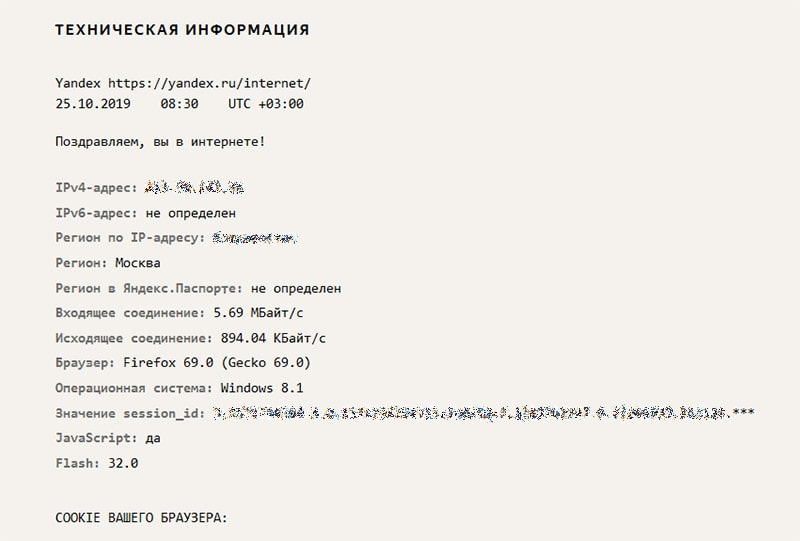
Этих знаний вполне достаточно для работы с Яндекс.Интернетометр.
Как и при работе с любым аналогичным спидтестом, нужно помнить, что объективный результат может быть получен только на основе нескольких измерений, проведенных в течение дня.
Это позволит исключить получение заниженного результата в случае проведения проверки в час пик, когда нагрузка на сеть возрастает в разы, а скорость соединения снижается.
Какие данные выдает Интернетометр?
Начнем с того, какой важный показатель Speedtest от Яндекса не вычисляет. Это пинг. Чтобы определить этот важный для оценки качества соединения параметр, придется воспользоваться другим сервисом. Интернетометр выдает другие ключевые данные:
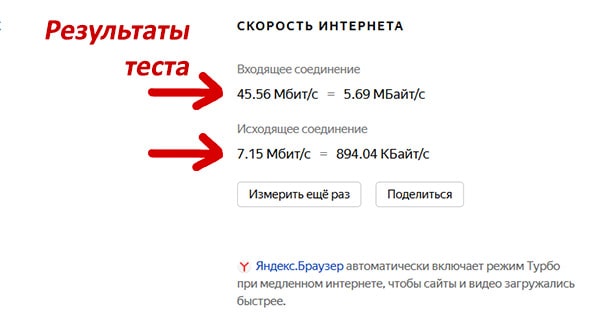
Обычно внимание обращают на второй параметр, ведь именно он определяет, удастся ли на компьютере посмотреть видео онлайн или как быстро загрузятся файлы из сети. Исходящая скорость является важной только для тех пользователей, которым часто приходится загружать с компьютера в сеть большие объемы данных.
Как пользоваться Интернетометром?
Для того, чтобы измерить скорость интернета сервисом от Яндекса, нужно выполнить стандартные действия:
- Открыть страницу Интернетометра.
- Кликнуть на кнопке, запускающей онлайн-проверку.
- Выждать некоторое время, пока система проведет необходимые вычисления.
- Посмотреть результат теста.
Чтобы иметь объективные данные о скорости интернета, нельзя полагаться лишь на один источник информации. Лучше перепроверить результат, воспользовавшись другим подобным сервисом.
Что влияет на результаты измерений?
Проводя измерения, нужно помнить о факторах, которые могут заметно влиять на полученный результат:
- запущенная загрузка файлов через торрент;
- использование проверяемой линии интернета для работы других устройств;
- измерение скорости в пиковые моменты, когда нагрузка на сеть существенно возрастает;
- работа программ, которые могут использовать интернет-трафик;
- наличие вирусов.
Чтобы получить онлайн максимально объективный результат, нужно сначала минимизировать влияние перечисленных факторов, а лучше полностью их исключить.
Измерить скорость своего интернета с помощью Яндекс-интернетометра Вы можете нажав на кнопку ниже:
Чтобы контролировать работу провайдера и просто быть в курсе реальной скорости Интернета, необходимо знать, как ее определить. Благо для этого существует большое количество специального ПО и бесплатных веб-сервисов, с которыми мы будем знакомится сегодня. Но начнем с того, какими возможностями располагает в этом плане операционная система Windows. А также выясним, как получить максимально достоверный результат.
Встроенные возможности Windows



Реальная скорость обычно в 2-3 раза ниже максимальной. Кстати, при передаче данных по Wi-Fi и по кабелю она может отличаться в разы.
Как провести проверку скорости Интернет-соединения вручную
Чтобы получить максимально достоверный результат, проверять скорость Интернета нужно на компьютере, к которому подключен сетевой кабель провайдера. При отсутствии возможности вставить кабель непосредственно в компьютер, например, в случае поддержки им только беспроводных соединений или привязки подключения к MAC-адресу роутера, на время проверки отключите от Интернета все прочие устройства.
- Подготовьте файл размером 1 Гб и выберите любой облачный веб-сервис, на который вы будете его загружать, например, Яндекс Диск или Google Drive. Важно, чтобы сервис не ограничивал скорость загрузки и скачивания контента.
- Закройте все программы, использующие сеть и Интернет, чтобы максимально разгрузить канал.
- Отключите клиенты VPN и прокси-сервера, если они не являются обязательным звеном для установления доступа в глобальную сеть.
- Засеките время и начните загрузку файла на облачный сервер. Отметьте время окончания загрузки.
- Под контролем времени скачайте файл обратно на ПК.
Те из вас, кто не хочет заниматься вычислениями, могут проверить скорости работы Интернета способами, речь о которых пойдет ниже. Для достоверности советуем выполнить проверку несколько раз в течение часа.
Веб-сервисы

Помимо показателей пинга, а также входящей и исходящей скоростей, 2ip позволяет узнать:
- Средние скоростные показатели Интернета в вашем городе.
- Средние скоростные показатели среди абонентов вашего провайдера.
- Лучшие тесты по всем провайдерам за текущие сутки.
- Общее количество измерений среди всех провайдеров.
Такой своеобразный бенчмарк. Ниже на странице приведена таблица десяти последних измерений.
И еще. Если вам есть, что рассказать об услугах вашего интернет-провайдера другим пользователям, можете оставить на сайте отзыв о нем.
SpeedTest

Кстати, если вы зарегистрируетесь на Спидтесте (это тоже бесплатно), то сможете сохранять результаты проверок в своем аккаунте и делиться ссылками на них с другими юзерами.
Помимо веб-сервиса, доступного онлайн через браузер с любого устройства, SpeedTest существует в виде приложения для стационарных (Windows, Mac OS X) и мобильных (iOS, Android, Windows Mobile, Amazon) платформ.
Яндекс.Интернетометр
Сервис Яндекс.Интернетометр определяет скорость входящего и исходящего соединений без пинга. Однако в дополнение к этому он показывает подробную информацию о вашем интернет-соединении, операционной системе и браузере, в котором вы запустили проверку. Жаль только, что бенчмарков и возможностей сохранять результаты тестирования здесь не предусмотрено.

2ip.ua
Speedcheck
Пользоваться сервисом Speedcheck, пожалуй, проще, чем аналогами. Для запуска теста достаточно кликнуть единственную на странице кнопку «Начать проверку». Ход измерения скорости – сначала при скачивании, потом при загрузке, отображается в реальном времени:

А результат выводится на экран в наглядном, обобщенном виде:

И главное. Измерение скорости интернет-соединения выдает показатели, которые можно лишь сравнивать между собой. А что делать, если они не радуют, никто не рассказывает. Никто, кроме Speedcheck: прокрутите страницу с результатом проверки вниз – здесь находится справочник «Полное руководство по выполнению спид тест» на русском языке.
Из руководства вы узнаете:
- Как выполнить проверку скорости подключения.
- Что представляет собой интернет-соединение.
- Какие бывают модемы и роутеры.
- Почему у вас медленный Интернет, и как определить, что делает его таким.
- Как устранить неисправность, замедляющую подключение.
- Что делать, если ничего не помогает.
А еще вы можете использовать Speedcheck на мобильных устройствах. Приложения для Android и iOS доступны в AppStore и Google Play совершенно бесплатно.
Бесплатные программы для проверки скорости Интернета на ПК и мобильных устройствах
Если вы воспользуетесь вышеперечисленными сервисами несколько раз подряд, то заметите, что показатели пропускной способности Интернета будут всегда разными. Это нормально, однако не совсем информативно, особенно когда связь работает с перебоями. Приложения, в отличие от веб-сервисов, позволяют мониторить сетевой трафик непрерывно. И в этом их главное преимущество.
NetTraffic для Windows
Утилита NetTraffic, выпускаемая в установочной и портабельной версиях, представляет собой небольшое окошко, постоянно висящее в углу экрана, где скорость подключения отображается в реальном времени.

Помимо текущих данных, она собирает статистику трафика за указанные пользователем временные промежутки. Может мониторить несколько сетевых интерфейсов одновременно.
TMeter для Windows

Tmeter имеет встроенный файервол и распределитель трафика (трафик-шейпер) между устройствами локальной сети. Эти функции становятся доступны, если программа запущена на компьютере, который используется как шлюз для подключения к Интернету других устройств.
NetworkTrafficView
Утилита NetworkTrafficView предназначена для мониторинга всего потока информации, проходящего через сетевой адаптер, в том числе и скорости передачи данных. Изначально англоязычная, но для нее выпущен русификатор (доступен на странице загрузки), который достаточно скопировать в папку с исполняемым файлом или архивом программы.

NetworkTrafficView работает без установки и не требует особых настроек. Данные о подключении отображаются в виде таблицы в главном и единственном окне утилиты.
Тест скорости Интернета для Android

Еще приложение удобно тем, что поддерживает даже очень старые версии Android.

Читайте также:


